- Muallif Abigail Brown [email protected].
- Public 2023-12-17 07:04.
- Oxirgi o'zgartirilgan 2025-01-24 12:28.
Nimalarni bilish kerak
- Avval futbolka fayli nomini oʻzgartiring va uni va naqsh faylini jildga saqlang. Qatlamlarda yangi toʻldirish yoki sozlash qatlamlari belgisini tanlang.
- Rang/Toʻyinganlik > Ranglash ni tanlang. Ranglarni sozlang. Fayl nomini o'zgartiring va bir xil papkaga saqlang. Jarayonni takrorlang, har bir fayl uchun ranglarni o'zgartiring.
- Keyin, naqshlarni belgilang (nomi): Chizmani ochish > Tahrirlash > Naqshni aniqlash. Keyin ko‘ylakni tarash uchun Tezkor tanlash vositasidan foydalaning. > naqshni qoʻllang.
Ushbu maqola Photoshop CC 2019 da ob'ektga ranglar, Photoshop naqshlari va moslashtirilgan naqshlarni qanday qo'llashni tushuntiradi. Ushbu ko'rsatmalardagi ob'ekt futbolka bo'lib, undan turli xil rang va naqshlarda bir nechta ko'ylaklarni yasash mumkin..
Photoshop yordamida ob'ektga rang va naqshlarni qo'llash
Davom etish uchun sizga futbolka tasviri va naqsh kerak boʻladi.
-
Photoshop-da futbolka tasvir faylini oching va uni yangi nom bilan saqlang: Fayl > Boshqa saqlash qalqib chiquvchi oynada matn maydoniga shirt_neutral nomini kiriting va Color_Pattern jildiga oʻting, keyin format uchun Photoshop-ni tanlang va Saqlash ni tanlang.

Image -
Naqsh fayli bilan ham xuddi shunday qiling, uni faqat pattern_argyle (yoki siz tanlagan naqsh) sifatida saqlang.

Image -
Qatlamlar panelining pastki qismida Yangi toʻldirish yoki sozlash qatlamini yaratish ni tanlang, soʻng qalqib chiquvchi oynadan Rang/Toʻyinganlik ni tanlang. yuqori menyu. Bu Tuzlamalar paneli paydo boʻlishiga olib keladi.

Image -
Ranglash katagiga belgi qo'ying.

Image -
Koʻylakni koʻk rangga aylantirish uchun Hue matn maydoniga 204, Saturation matn maydoniga 25, vakiriting Lightness matn maydoni 0.

Image -
Faylga endi yangi nom berilishi kerak. Fayl > Saqlash ni tanlang va qalqib chiquvchi oynada nomni shirt_blue qilib oʻzgartiring va Rangli_Naqsh jildiga oʻting. keyin format uchun Photoshop-ni tanlang va Saqlash-ni tanlang.
Asl fayllarni Photoshop-ning tabiiy formatida saqlash tavsiya etiladi, chunki faylning nusxasini keyinchalik JPEG,-p.webp

Image -
Turli rangdagi koʻproq koʻylak yasash uchun Rang, Toʻyinganlik va Yorqinlikni oʻzgartirib, jarayonni takrorlang.qayta-qayta va har bir yangi koʻylak rangini yangi nom bilan Color_Pattern jildiga saqlang.
-
Yangi naqshni qoʻllashdan oldin uni belgilashingiz kerak. Photoshop-da Fayl > Open ni tanlang, Rangli_Naqsh jildida tanlagan naqshga oʻting, soʻng Ochish-ni tanlang. Naqsh tasviri paydo bo'ladi.

Image -
Tahrirlash > Naqshni aniqlash ni tanlang. Pattern Name dialog oynasida argyle (yoki naqshingiz qanday bo'lishidan qat'iy nazar) Name matn maydonida, so'ng OK tugmasini bosing..
Fayl ochiq qolishi shart emas, shuning uchun Fayl > Yopish ni tanlang.

Image -
Koʻylak tasvirlaridan birini oʻz ichiga olgan faylni oching. va Tezkor tanlash vositasi bilan tanlang. Agar bu vosita Tools panelida koʻrinmasa, Tezkor tanlash vositasini koʻrish uchun Sehrli tayoqchani ni tanlang va ushlab turing.va uni tanlang.
Tezkor tanlash vositasi joylarni tezda tanlash uchun cho'tka kabi ishlaydi. Ko'ylak ustiga bosing va torting. Agar biror hududni o‘tkazib yuborsangiz, mavjud tanlovga qo‘shish uchun bo‘yashni davom ettiring. Agar siz hududdan tashqarida rasm chizsangiz, oʻchirmoqchi boʻlgan narsani boʻyash uchun Alt (Windows) yoki Option (Mac OS) tugmachalarini bosib turing. Shuningdek, siz o'ng yoki chap qavslar tugmalarini qayta-qayta bosish orqali asbob hajmini o'zgartirishingiz mumkin.

Image -
Endi ko'ylakda belgilangan naqshni qo'llash vaqti keldi. Koʻylak tanlangan holda, Qatlamlar panelining pastki qismidagi Yangi toʻldirish yoki sozlash qatlamini yaratish tugmasini bosing va ushlab turing vani tanlang. Naqsh.

Image -
Pattern to'ldirish muloqot oynasi yangi naqshni ko'rsatishi kerak. Agar yoʻq boʻlsa, namunani oldindan koʻrishning oʻng tomonidagi oʻqni tanlang va naqshni tanlang.
Toʻldirish dialog oynasi naqshni kerakli oʻlchamga oʻlchash imkonini ham beradi. Siz Scale maydoniga raqam kiritishingiz yoki slayder yordamida oʻlchamni sozlash uchun uning oʻng tomonidagi oʻqni, soʻng OK ni tanlashingiz mumkin..

Image -
Naqsh bilan toʻldirish qatlami tanlanganda, sichqonchaning oʻng tugmachasini bosing va Blending options ni tanlang va ochiladigan menyuda aralashtirish rejimini oʻzgartiring. Ko'paytirish menyusi. Shuningdek, turli xil aralashtirish rejimlari bilan tajriba o‘tkazib, ular naqshga qanday ta’sir qilishini ko‘rishingiz mumkin.

Image - Yangi koʻylakni saqlash uchun Fayl > Saqlash sahifasiga oʻting va shirt_argyle nomini kiriting.
Bilingki, Photoshop-da siz tanlab olishingiz mumkin bo'lgan birlamchi naqshlar to'plami mavjud. Foydalanish uchun naqshlarni ham yuklab olishingiz mumkin. Ushbu ko'ylakni yasashdan oldin, men bepul naqshlar to'plamini yuklab oldim. Ushbu plash naqshini va boshqa bepul naqshlarni yuklab olish, shuningdek ularni Photoshop-da foydalanish uchun qanday o'rnatishni o'rganish uchun quyidagi havolalarni bosing. Oʻzingizning shaxsiy naqshlaringizni yaratishni oʻrganish uchun davom eting.
- Shelbi Kate Shmitz tomonidan Photoshop uchun ekilgan naqshlar
- Bepul Photoshop kontentini qanday oʻrnatish kerak
- Photoshop va Photoshop Elements-da oldindan oʻrnatilgan boshqaruvchi bilan tanishish
Maxsus naqsh yaratish
-
Maxsus naqsh yaratish uchun Photoshop-da 9 x 9 pikselli kichik kanvas yarating, soʻngra 3200 foizga kattalashtirish uchun Zoom vositasidan foydalaning.

Image -
Qalam vositasi yordamida oddiy dizayn yarating.

Image -
Dizaynni naqsh sifatida belgilang Tahrirlash > Naqshni aniqlash. Pattern Name qalqib chiquvchi oynada naqsh diagonaliga nom bering va OK ni tanlang. Grafik endi foydalanishga tayyor.

Image
Maxsus naqshni qoʻllash
Boshqa naqsh kabi maxsus naqsh qoʻllaniladi. Maxsus naqshni qoʻllash uchun 13-bosqichga qarang, lekin oʻrniga oʻzingiz yaratganni tanlang.
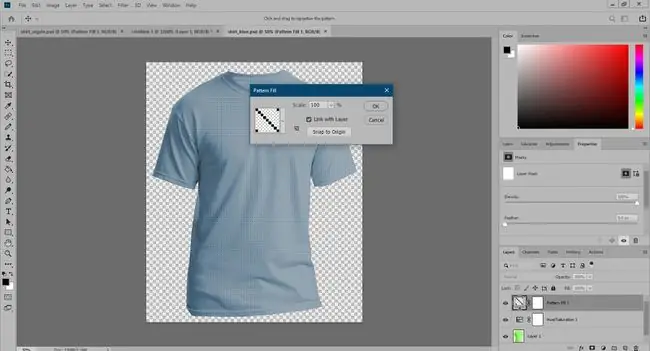
Siz oʻzingizning xohishingizga koʻra bir nechta koʻylak rangi va naqshlarini yaratishda davom etishingiz mumkin.






